이 기능은 웍스 재무 상품 신청 후 사용 가능합니다.
모바일 견적서 조회에서는 고객으로부터 견적 요청을 받은 품목, 수량, 단가 등에 판매 품목에 대한 견적 내역을 조회할 수 있습니다.
견적서 조회 메뉴를 사용하려면 모바일 홈의 '관리자 메뉴'에서 '영업'을 탭한 후, 메뉴에서 '견적서 조회'를 탭합니다.
견적서 조회 화면은 다음과 같이 구성되어 있습니다.
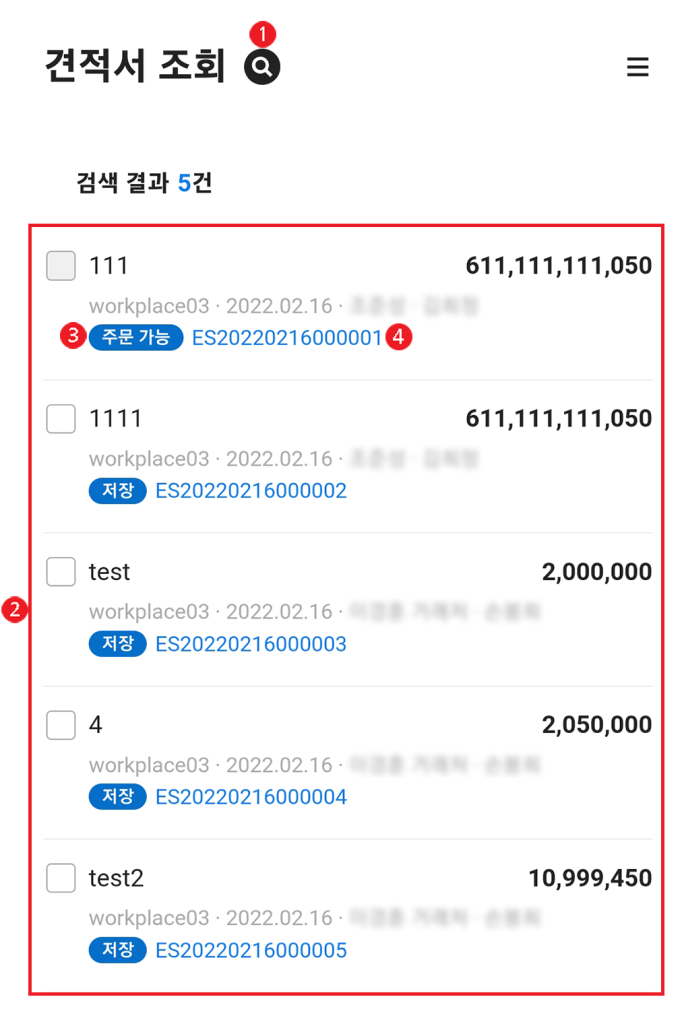
| 영역 | 설명 |
|---|---|
| ① 검색창 | 사업장, 견적일, 영업 그룹, 견적 담당자, 거래처, 견적명 조건에 따라 검색 |
| ② 견적서 목록 | 입력한 조건에 따라 견적서 목록 표시 |
| ③ 진행 상태 | 견적서 진행 상태 표시 |
| ④ 상세 보기 | 견적 번호를 탭하면 견적서의 상세 내용 확인(견적서 상세 보기 참조) |
견적서 상세 보기
견적서의 상세 내용을 확인할 수 있으며, 견적 진행 상태에서 전자 결재 또는 견적 메일을 발송할 수 있습니다.
전자 결재
PC 웹의 '영업 > 설정' 메뉴에서 '견적 시 결재 승인 여부'를 'Y'로 설정한 경우, 견적서 조회 상세 보기에서 전자 결재 기능을 사용할 수 있습니다. 견적 진행 상태가 '주문 가능'인 경우에는 거래처에 견적 메일 발송을 할 수 있습니다.
전자 결재를 하는 방법은 다음과 같습니다.
- 모바일 홈의 '관리자 메뉴'에서 '영업'을 탭한 후, 메뉴에서 '매출 계획 비교표'를 탭합니다.
- 필요한 경우, 검색창에서 조회 조건을 입력한 후 '확인'을 탭합니다.
- 입력한 조건에 해당하는 견적서가 조회됩니다.
- 관리자가 설정한 견적 유효 기간에 따라, 견적서 조회 시 유효 기간 표시됨(<예시> 유효 기간 22.08.30), 유효 기간은 견적일로부터 견적서를 사용할 수 있는 기간이며, 유효 기간 경과 시 해당 견적서는 조회만 가능합니다.
- 조회된 목록에서, 견적 진행 상태가 저장인 견적 번호를 탭합니다.
- 견적 상세 화면에서, 견적서를 상신하기 전에 견적 정보를 수정하려면 내용을 변경한 후 '저장'을 탭합니다.
- '결재 상신'을 탭합니다.
- 결재 신청서 화면에서 상신 내용을 확인한 후 '상신'을 탭합니다.
메일 발송
견적 진행이 '주문 가능' 상태인 경우 거래처에 견적 메일을 발송할 수 있습니다.
메일을 발송하는 방법은 다음과 같습니다.
- 모바일 홈의 '관리자 메뉴'에서 '영업'을 탭한 후, 메뉴에서 '매출 계획 비교표'를 탭합니다.
- 필요한 경우, 검색창에서 조회 조건을 입력한 후 '확인'을 탭합니다.
- 입력한 조건에 해당하는 견적서가 조회됩니다.
- 조회된 목록에서, 견적 진행 상태가 '주문 가능'인 견적 번호를 탭합니다.
- 견적 상세 화면에서 '메일 발송'을 탭합니다.
- 메일 발송 화면에서 메일 제목, 주소, 내용을 작성한 후 '메일 발송'을 탭합니다.